Sukūrėte puikų "Microsoft" „SharePoint“ puslapį ir norite, kad jį galėtų naudoti kiti asmenys kaip jų puslapių pradžios tašką. Arba turite sukurti puslapį, bet nežinote, kur pradėti. Galima pradėti naudoti puslapio šabloną.
Pastabos:
-
Kai kurios funkcijos palaipsniui įvedamos organizacijose, kurios pasirinko tikslinio leidimo programą. Tai reiškia, kad dar galite nematyti šios funkcijos arba ji gali atrodyti kitaip, nei aprašyta žinyno straipsniuose.
-
Turite turėti svetainės redagavimo teises arba būti svetainės savininku, kad galėtumėte įtraukti puslapių ir šablonų. Jei esate svetainės savininkas, bet negalite įtraukti puslapio, gali būti, kad administratorius išjungė galimybę tai padaryti.
-
Šiuo metu puslapių šablonų negalima naudoti svetainėse arba grupėse.
-
Puslapių šablonų iš pagrindinio puslapio sukurti negalima.
Štai kaip veikia puslapio šablonas: sukūrę šabloną kiti gali pasirinkti jį iš šablonų galerijos ir naudoti kaip savo puslapių pradžios tašką. Sukūrę savo puslapį, jie gali atlikti norimus puslapio keitimus nepaveikdami šablono, nuo kurio jie pradėjo. Taip pat, jei puslapio šablonas redaguojamas arba pakeičiamas vėliau, tai neturės įtakos puslapiui, kuris jau buvo sukurtas naudojant tą šabloną.
Šablono naudojimas
-
Esamos svetainės arba puslapio viršuje pasirinkite Naujas ir pasirinkite Puslapis arba Naujienų skelbimas.
-
Pasirinkite šabloną, nuo kurio norite pradėti. Jei norite pradėti puslapį nuo pradžių, pasirinkite Tuščias.
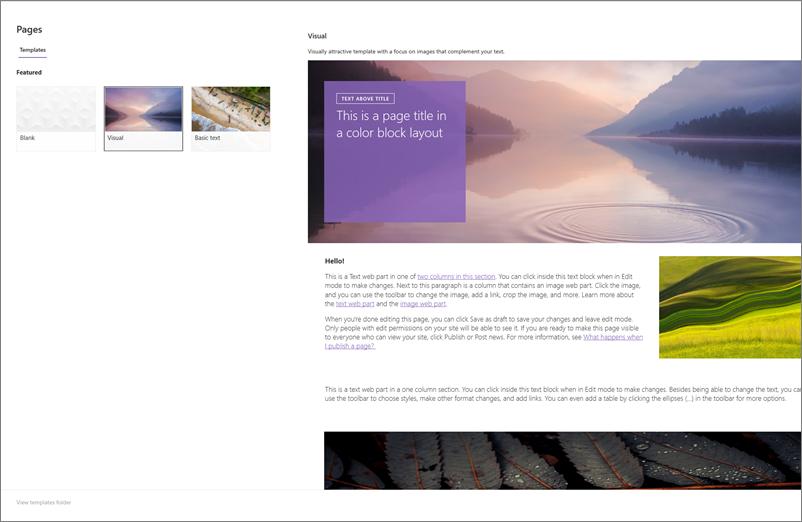
-
Įtraukite savo turinį. Taip pat galite atlikti keitimus, pvz., įtraukti arba pašalinti puslapio dalis, perkelti puslapio dalis ir t. t. Atlikti pakeitimai neturės įtakos šablonui, kurį pradėjote naudoti. Daugiau informacijos apie puslapių kūrimą ir puslapio dalių naudojimą žr. Modernių puslapių kūrimas ir naudojimas "SharePoint" svetainėje.
-
Kai baigsite, įrašykite puslapį pasirinkdami Įrašyti ir uždaryti.
-
Kai būsite pasirengę padaryti puslapį matomą visiems, kurie turi prieigą prie jūsų svetainės, pasirinkite Publikuoti arba Skelbti ir siųsti (naujienų įrašams).
Šablono kūrimas
-
Sukurkite arba atidarykite puslapį arba naujienų įrašą, kurį norite naudoti kaip šablono pagrindą. Įtraukite arba keiskite puslapio dalis ir turinį, kuris turėtų būti šablone, kaip tai darytumėte bet kuriame naujame puslapyje. Daugiau informacijos apie puslapių kūrimą ir puslapio dalių naudojimą žr. Modernių puslapių kūrimas ir naudojimas "SharePoint" svetainėje.
-
Kai puslapis atrodo taip, kaip norite, pasirinkite rodyklę žemyn šalia Įrašyti ir uždaryti puslapio viršuje ir pasirinkite Įrašyti kaip šabloną.
Įrašius šabloną, jis bus rodomas šablonų srityje, dalyje Įrašyta šioje svetainėje.
Pastabos:
-
Kitas būdas sukurti šabloną – pereiti į publikuotą puslapį, kurį norite naudoti kaip šablono pagrindą, spustelėkite mygtuką Reklamuoti , tada spustelėkite Įrašyti kaip puslapio šabloną.
-
Šablono puslapiai nepublikuojami; publikuoti galima tik iš šablonų sukurtus puslapius.
-
Pereiti į pasirinktinį šabloną iš šablono srities
Sukūrę pasirinktinius šablonus, galite pereiti į faktinį šablono puslapį iš srities Šablonas. Tada galite jį peržiūrėti arba redaguoti.
Atlikite tai:
-
Pasirinkite Naujas , tada – Puslapis svetainės viršuje. Bus rodoma sritis Šablonas.
-
Pasirinkite vertikalų daugtaškį šablono apačioje dešinėje ir pasirinkite Eiti į šabloną (taip pateksite į šablono puslapį, kur galėsite peržiūrėti arba redaguoti ir įrašyti iš naujo).
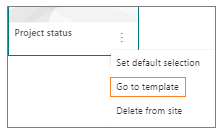
Pasirinktinio šablono naikinimas iš svetainės
Panaikinus pasirinktinį šabloną, jis visam laikui pašalinamas iš svetainės.
-
Pasirinkite Naujas , tada – Puslapis svetainės viršuje. Bus rodoma sritis Šablonas.
-
Norėdami pašalinti šabloną iš svetainės, pasirinkite Naikinti iš svetainės.
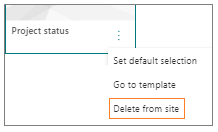
Šablono nustatymas kaip numatytojo žymėjimo srityje Šablonas
Kai vartotojai pasirenka Naujas , tada Puslapis, numatytasis pasirinktas šablonas srityje Šablonas yra Tuščias. Jei vartotojai nepasirinks kito šablono, jų naujame puslapyje bus naudojamas tuščias šablonas.
Jei norite, kad kitas šablonas būtų numatytasis pasirinkimas, pasirinkite vertikalų daugtaškį norimo šablono dešinėje apačioje, tada pasirinkite Nustatyti numatytąjį pasirinkimą.
Pastaba: Pakeitus numatytąjį pasirinkimą srityje Šablonas, jis pakeičiamas visiems svetainės vartotojams.
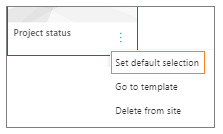
Alternatyvus pasirinktinių šablonų radimas, redagavimas ir naikinimas naudojant puslapių biblioteką
Puslapių šablonai yra juodraščio būsenoje saugomos puslapių kopijos šablonų aplanke puslapių bibliotekoje. Šablono puslapiai nepublikuojami; publikuoti galima tik iš šablonų sukurtus puslapius.
Į aplanką Šablonai puslapių bibliotekoje galite patekti atlikdami šiuos veiksmus:
-
Esamos svetainės arba puslapio viršuje pasirinkite Naujas > puslapis .
-
Atsidariosios srities Šablonas apačioje pasirinkite Peržiūrėti šablonų aplanką.
Šablono redagavimas
Norėdami redaguoti šabloną, galite jį atidaryti iš aplanko Šablonai , esančio bibliotekoje Puslapiai , ir spustelėti Redaguoti.
Šablono naikinimas
Norėdami panaikinti šabloną, pažymėkite jį aplanke Šablonai , esančiame puslapių bibliotekoje, dešiniuoju pelės mygtuku spustelėkite šabloną, tada spustelėkite Naikinti.










